डायनामिक शीट नाम के साथ एकाधिक वर्कशीट में मान खोजें
कई मामलों में, आपको सारांश के लिए कई कार्यपत्रकों में डेटा एकत्र करने की आवश्यकता हो सकती है। VLOOKUP फ़ंक्शन और अप्रत्यक्ष फ़ंक्शन के संयोजन से, आप डायनामिक शीट नाम के साथ वर्कशीट में विशिष्ट मान देखने के लिए एक सूत्र बना सकते हैं।
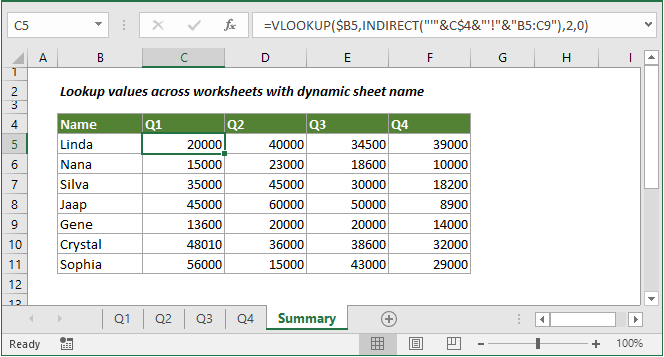
डायनामिक शीट नाम के साथ वर्कशीट में मूल्य कैसे खोजें?
मान लीजिए कि आपके पास चार सीज़न में अलग-अलग सेल्समैन की बिक्री वाली चार वर्कशीट हैं, जैसा कि नीचे दिए गए स्क्रीनशॉट में दिखाया गया है, और अब आपको इन चार वर्कशीट में सभी सेल्समैन की बिक्री एकत्र करने और उन्हें एक सारांश वर्कशीट में वापस करने की आवश्यकता है। यहां आपके लिए चरण दर चरण समाधान दिया गया है।
सामान्य सूत्र
=VLOOKUP(lookup_value,INDIRECT("'"&sheet&"'!"&"range"),col_index,0)
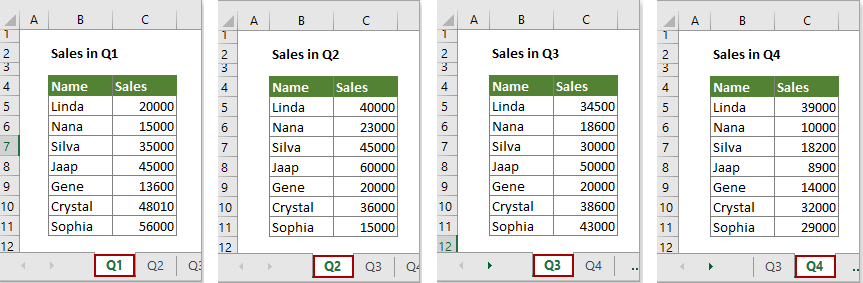
सारांश वर्कशीट बनाएं जिसमें नीचे स्क्रीनशॉट में दिखाए गए अनुसार सेल्समैन का नाम और वर्कशीट के नाम शामिल हों।
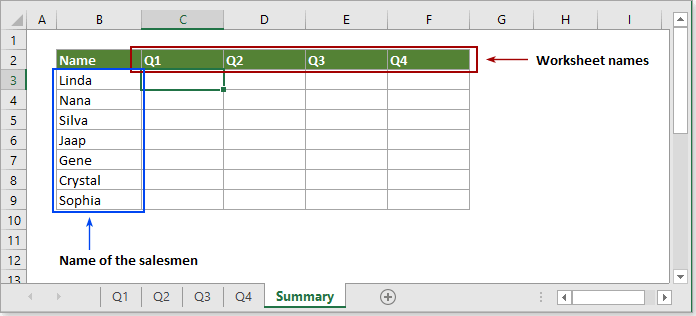
1. एक रिक्त सेल का चयन करें (इस मामले में, मैं C3 का चयन करता हूं), नीचे दिए गए सूत्र को इसमें कॉपी करें और दबाएं दर्ज कुंजी।
=VLOOKUP($B3,INDIRECT("'"&C$2&"'!"&"B5:C11"),2,0)
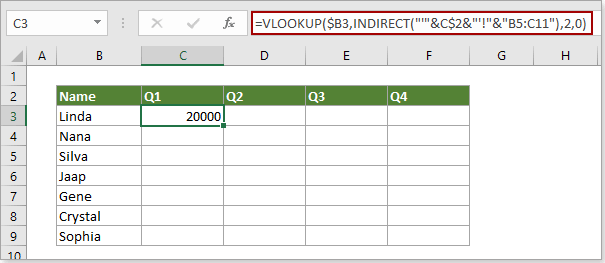
टिप्पणियाँ:
- B3 इसमें सेल्समैन का नाम शामिल है जिसके आधार पर आपको संबंधित बिक्री मिलेगी;
- C2 उस शीट नाम से मेल खाने वाला मान शामिल है जिससे आप डेटा खींचेंगे;
- बी5:सी11 क्वार्टर शीट में तालिका श्रेणी है जिसमें नाम कॉलम और बिक्री कॉलम दोनों शामिल हैं;
- 0 यहां इसका मतलब है कि VLOOKUP फ़ंक्शन एक सटीक मिलान लौटाएगा। यदि सटीक मिलान मान नहीं मिल पाता है, तो यह #N/A त्रुटि मान लौटाएगा।
2. और फिर खींचें भरने वाला संचालक सभी परिणाम प्राप्त करने के लिए दाएँ और नीचे।
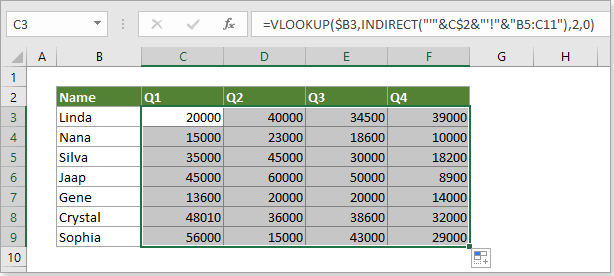
संबंधित कार्य
VLOOKUP फ़ंक्शन
एक्सेल VLOOKUP फ़ंक्शन किसी तालिका के पहले कॉलम पर मिलान करके एक मान की खोज करता है और उसी पंक्ति में एक निश्चित कॉलम से संबंधित मान लौटाता है।
अप्रत्यक्ष कार्य
Microsoft Excel INDIRECT फ़ंक्शन एक टेक्स्ट स्ट्रिंग को एक वैध संदर्भ में परिवर्तित करता है।
संबंधित सूत्र
किसी अन्य कार्यपत्रक या कार्यपुस्तिका से मानों को खोजना
यदि आप विभिन्न वर्कशीट या कार्यपुस्तिका से मान देखना चाहते हैं, तो यह ट्यूटोरियल आपके लिए उपयोगी होगा।
अधिक जानने के लिए क्लिक करें...
एक्सेल डायनामिक वर्कशीट या वर्कबुक संदर्भ
मान लीजिए कि आपके पास एकाधिक कार्यपत्रकों या कार्यपुस्तिकाओं में समान प्रारूप वाला डेटा है और आपको इन कार्यपत्रकों या कार्यपुस्तिकाओं से डेटा को गतिशील रूप से किसी अन्य शीट में प्राप्त करने की आवश्यकता है। यह आलेख आपको इसे शीघ्रता से पूरा करने में सहायता करेगा.
अधिक जानने के लिए क्लिक करें...
Vlookup फॉर्मूला - शिपिंग लागत कैलकुलेटर
यह आलेख एक्सेल में किसी आइटम के निर्दिष्ट वजन के आधार पर शिपिंग लागत की गणना करने के लिए विस्तृत चरण प्रदान करता है।
अधिक जानने के लिए क्लिक करें...
सर्वोत्तम कार्यालय उत्पादकता उपकरण
एक्सेल के लिए कुटूल - आपको भीड़ से अलग दिखने में मदद करता है
एक्सेल के लिए कुटूल 300 से अधिक सुविधाओं का दावा करता है, यह सुनिश्चित करना कि आपको जो चाहिए वह बस एक क्लिक दूर है...

ऑफिस टैब - माइक्रोसॉफ्ट ऑफिस में टैब्ड रीडिंग और एडिटिंग सक्षम करें (एक्सेल शामिल करें)
- दर्जनों खुले दस्तावेज़ों के बीच स्विच करने के लिए एक सेकंड!
- हर दिन आपके लिए सैकड़ों माउस क्लिक कम करें, माउस हाथ को अलविदा कहें।
- एकाधिक दस्तावेज़ों को देखने और संपादित करने पर आपकी उत्पादकता 50% बढ़ जाती है।
- क्रोम, एज और फ़ायरफ़ॉक्स की तरह, ऑफिस (एक्सेल सहित) में कुशल टैब लाता है।
